Kodi は無料のオープンソースメディアプレイヤーアプリケーションであり、映画、テレビ番組、音楽、写真、スライドショー、ポッドキャストなどのローカルファイルを管理できるだけでなく、インターネットからのコンテンツへのアクセスも許可できます。Kodi の機能について十分に知っていて、Spotify、YouTube のような Kodi へのアドオンを得ることに熟練しているなら、この究極のメディアセンターをぜひご利用ください。これ一本を持てれば、すべてのマルチメディアリソースを統合することができます。

Spotify は、優れた音楽アプリであり、ユーザーに楽しい音楽体験を提供しています。Spotify を Kodi で聞きたいでしょうか。次は、Kodi で Spotify の音楽を再生する2つの方法をご紹介します。
目次
Spotify アドオンは最も直感的な方法で Kodi の Spotify 音楽アプリにアクセスします。操作が少し複雑だと思えますが、実際には簡単です。そのほか、いくつかのアドオンがありますから、より音楽が楽しめると思います。
ステップ 1: Marcelveldt Repository zip ファイルをコンピュータにダウンロードします。
ステップ 2: PCでKodiアプリケーションを起動し、「アドオン」> > ![]() > > 「zipファイルからインストール」をクリックし、repository zipをダウンロードしたフォルダに移動し、repository.marcelveldt.zip を選択します。
> > 「zipファイルからインストール」をクリックし、repository zipをダウンロードしたフォルダに移動し、repository.marcelveldt.zip を選択します。

ステップ 3: 数秒後、インターフェイスの右上隅にアドオンを実行するお知らせが表示されます。 その後、アドオンブラウザに戻り、「リポジトリ(repository)からインストール」を選択し、ポップアップリストから「Marcelveldt の BETA リポジトリを選択」を選びます。
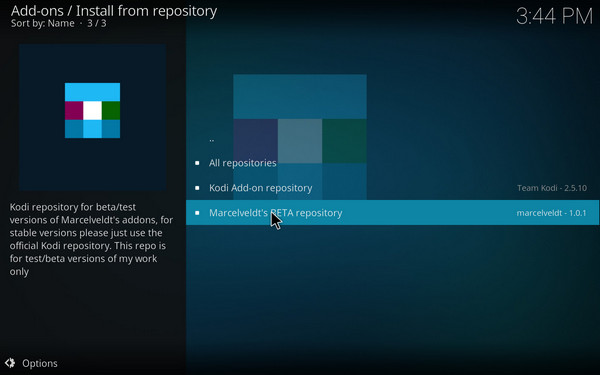
ステップ 4: 「音楽アドオン」を選択し、リストから「Spotify」を選択し、右下にある「インストール」ボタンをクリックします。
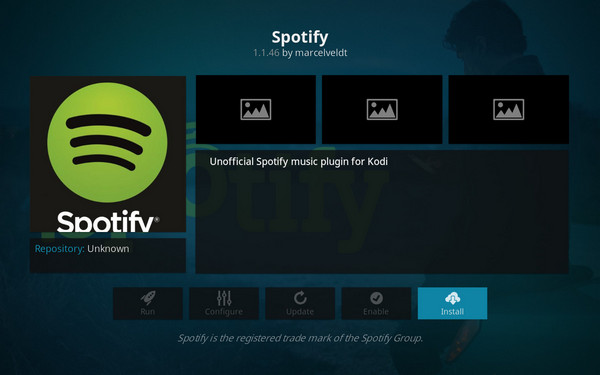
ステップ 5: ダウンロード完了すると、「設定」アイコンをクリックして、Spotifyの登録名とパスワードを入力するダイアログが表示され、「OK」をクリックすれば OK です。
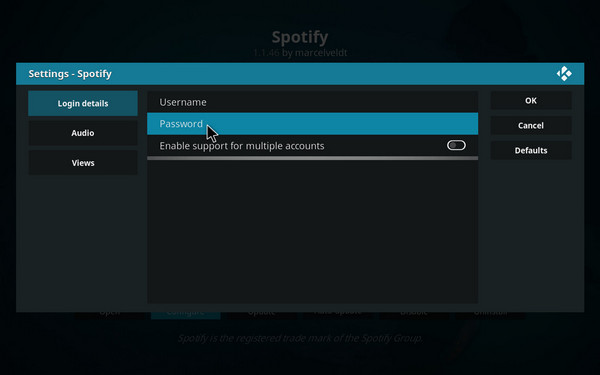
確かに、Spotify の音楽を PC にダウンロードして、ローカルドライブから直接 Kodi に追加するのは、Kodiで Spotify の音楽を再生する最も簡単な方法です。Spotify の音楽を PC にダウンロードするには、Spotify 音楽変換というプログラムをお勧めします。
必要なツール:Spotify 音楽変換
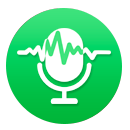 Spotify 音楽変換とは、Spotify 向け高級な MP3 ダウンローダーです。
Spotify 無料プランか有料プランかを問わず、Spotify 音楽変換を使えば、Spotify から好きな音楽や、プレイリストを5倍での速いスピードでダウンロードし個人的保存することができます。MP3 のほかに、AAC、WAV、FLAC などの出力形式も用意します。Windows OS と Mac OS 両方をサポートします。
Spotify 音楽変換とは、Spotify 向け高級な MP3 ダウンローダーです。
Spotify 無料プランか有料プランかを問わず、Spotify 音楽変換を使えば、Spotify から好きな音楽や、プレイリストを5倍での速いスピードでダウンロードし個人的保存することができます。MP3 のほかに、AAC、WAV、FLAC などの出力形式も用意します。Windows OS と Mac OS 両方をサポートします。
>> Spotify 音楽変換についてもっと詳しく知りたい方はこちらへ <<
下記のように、Windows OS で Spotify から音楽をダウンロードする操作流れを紹介します。同じような手順で Mac OS でもできます。
Spotify 音楽変換を PC にダウンロードしてインストールします。実行すると自動的に Spotify が起動します。実行後、下記のような画面が表示されます。
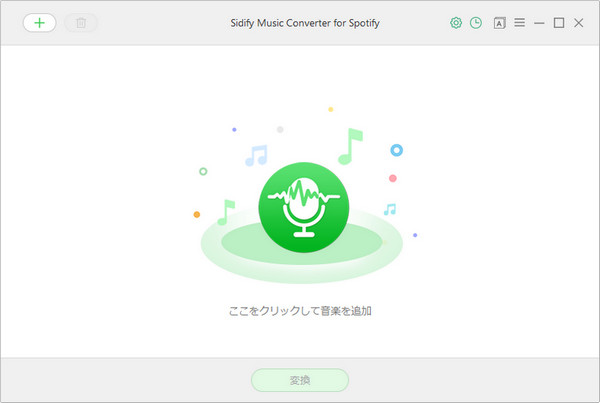
Spotify 音楽変換のメイン画面の左上にある「+」をクリックして音楽の追加ウィンドウを開きます。 Spotify から音楽や、プレイリストを選択して、開かれたウィンドウにドロップして追加します。
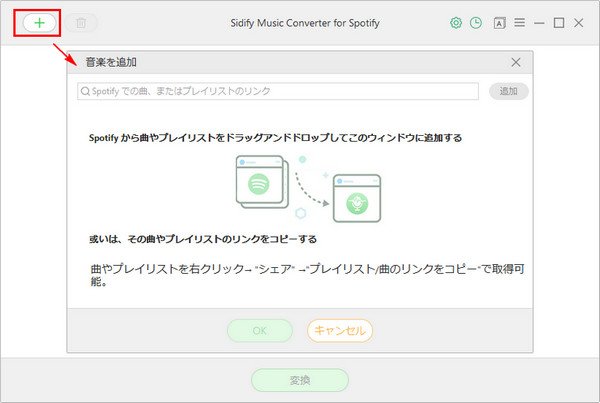
メイン画面の右上にある歯車のようなアイコンをクリックして、設定ウィンドウを開きます。出力形式の MP3、AAC、WAV、AIFF、FLAC、ALAC から一つを選択します。ほかに、出力フォルダ、出力品質の設定も可能です。「出力フォルダを整理」にチェックを入れれば、変換済みの曲はアーティスト順番で整理してくれます。そして、設定ウィンドウを閉じます。
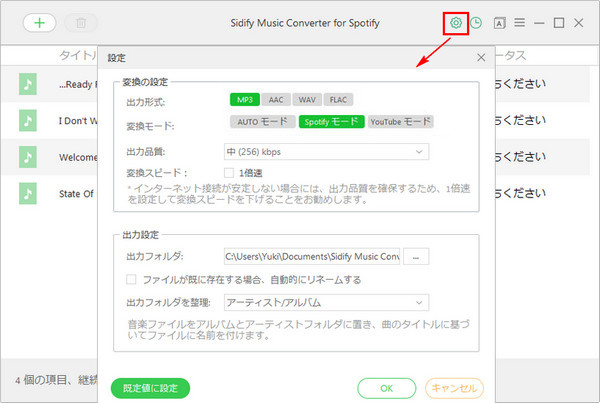
下部の「変換」ボタンをクリックして変換を開始します。すると、自動的に曲のダウンロード、変換作業が行われます。
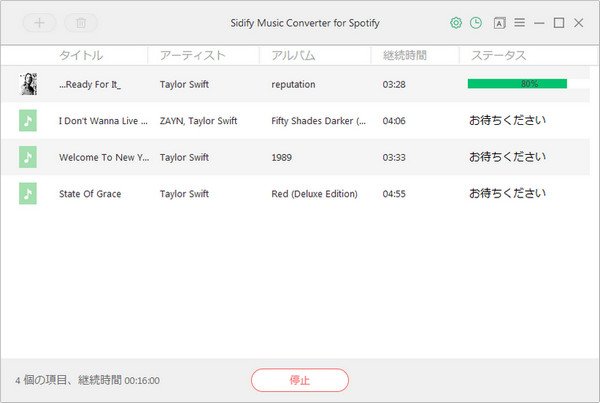
ここまで、変換されたSpotifyの音楽は保護されていないオーディオファイルになり、それをほかのデバイスで再生することができます。すると、 Kodiを起動し、ロカールドライブから変換されたSpotify音楽を直接に追加することができます。
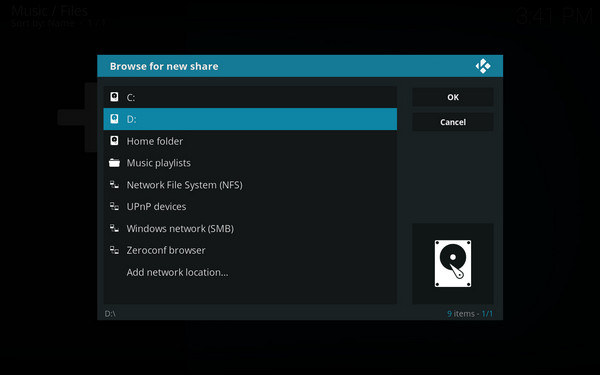
KodiでSpotifyの音楽を再生する方法のご紹介は以上です。
Spotify 音楽変換を活用すれば、Spotify から好きな曲を永久保存できます。さらに、Kodi で再生することも簡単に実現できます。
なお、この記事紹介させていただく Spotify 音楽変換はシェアウェアです。無料体験できます。気にいれば、購入可能です。
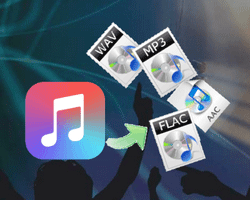 Apple Music からダウンロードした曲、またはアルバムを永久に保存したり、MP3 に変換して持ち歩いたりしたいですか?Apple Music 音楽変換を使えば、Apple Music での音楽を劣化せずに MP3 に変換することができます。さらに、WAV、AAC、FLAC などの出力形式も用意しています。
Apple Music からダウンロードした曲、またはアルバムを永久に保存したり、MP3 に変換して持ち歩いたりしたいですか?Apple Music 音楽変換を使えば、Apple Music での音楽を劣化せずに MP3 に変換することができます。さらに、WAV、AAC、FLAC などの出力形式も用意しています。
>> 詳細はこちら <<